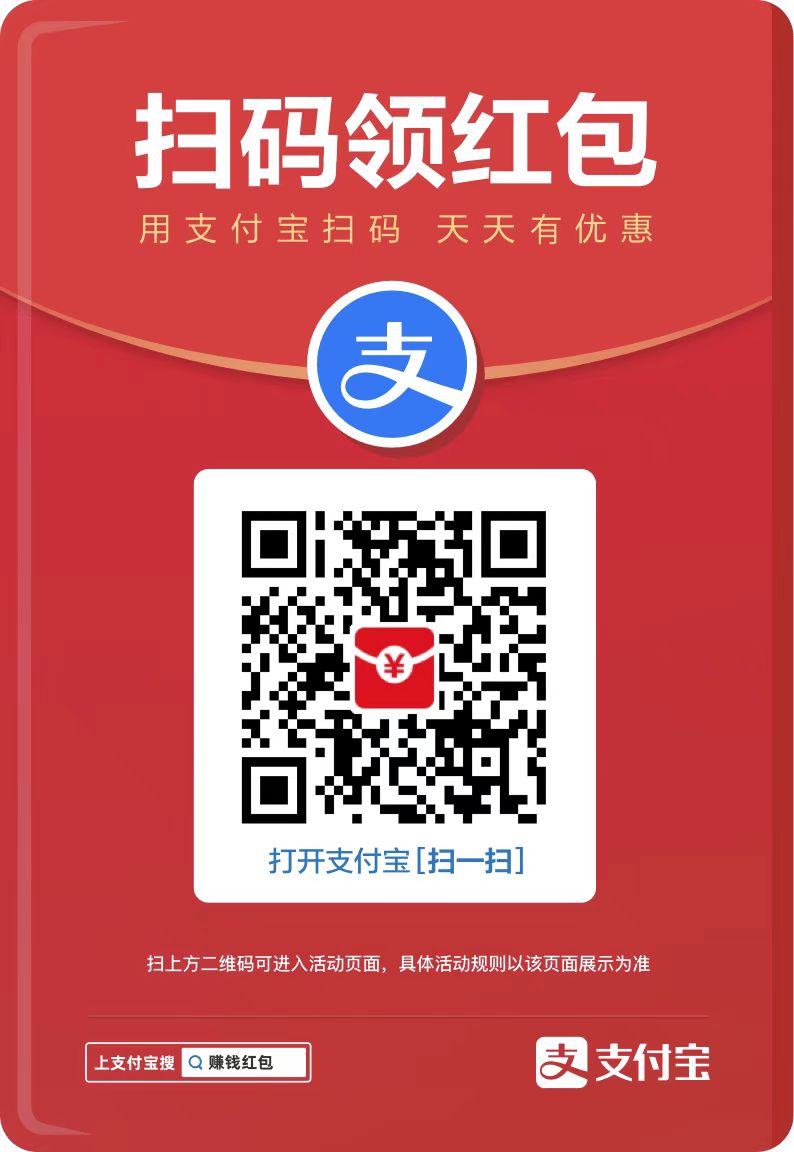您现在的位置是:网站首页> 编程资料编程资料
蓝牙耳机AAC如何关闭AAC?Win11蓝牙耳机关闭AAC的方法_windows11_Windows系列_操作系统_
![]() 2023-12-30
228人已围观
2023-12-30
228人已围观
简介 蓝牙耳机AAC如何关闭AAC?Win11蓝牙耳机关闭AAC的方法_windows11_Windows系列_操作系统_
蓝牙耳机AAC是一种蓝牙支持的格式,就是说蓝牙耳机支持AAC格式文件的传输,同时手机也支持AAC传输的时候,不过相较而言AAC音质没有比Aptx好。有些用户的蓝牙耳机支持Aptx,可Windows自动选择了AAC编码,我们可以通过关闭AAC,让系统重新选择Aptx,本期教程小编将为大家分享Win11蓝牙耳机关闭AAC的方法,我们一起来了解下吧。
Win11蓝牙耳机关闭AAC:
1、桌面空白处,点击右键,在打开的菜单项中,选择【新建文本文档】。

2、新建文本文档窗口,输入以下内容:
Windows Registry Editor Version 5.00
[HKEY_LOCAL_MACHINE\SYSTEM\CurrentControlSet\Services\BthA2dp\Parameters]
“BluetoothAacEnable”=dword:00000000

3、点击左上角的【文件】,在打开的下拉项中,选择【另存为】。

4、另存为窗口,输入以【.reg】为结尾的后缀名,然后点击保存。

5、双击【关闭aac.reg】文件,在打开的弹窗中,点击是,最后,重启一次电脑。

以上就是小编为大家带来的Win11蓝牙耳机关闭AAC的方法,希望对大家有所帮助,更多相关内容请继续关注基本之家。
相关推荐:
为什么蓝牙在 Windows 11 中不起作用?Win11中蓝牙不起作用的解决方法
相关内容
- Win11找不到wt.exe怎么办?Win11找不到wt.exe解决方法_windows11_Windows系列_操作系统_
- win11错误代码0x80070002怎么解决?win11错误代码0x80070002解决教程_windows11_Windows系列_操作系统_
- Win11打字不显示选字框怎么办 Win11选字框修复教程_windows11_Windows系列_操作系统_
- Win11右下角快捷面板打不开怎么办?Win11快捷设置面板没反应解决方法_windows11_Windows系列_操作系统_
- 仙剑奇侠传夺宝玩法规则详细介绍_手机游戏_游戏攻略_
- 仙剑奇侠传手游称号系统介绍 称号更换方法介绍_手机游戏_游戏攻略_
- 天天酷跑精灵选择哪个好 天天酷跑精灵选择搭配攻略分享_手机游戏_游戏攻略_
- 雷霆战机29日迎战神活动 迎战神奖励介绍_手机游戏_游戏攻略_
- 全民农场教授钻石任务怎么做 教授钻石任务完成攻略_手机游戏_游戏攻略_
- 海岛奇兵成就达成条件与钻石奖励介绍_手机游戏_游戏攻略_